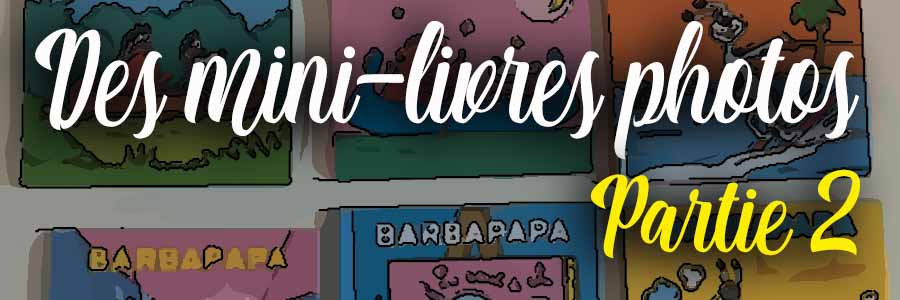
MINI LIVRE PHOTO 8 PAGES
Une technique simple par pliage
 Le mini-album photo de 8 pages...
Le mini-album photo de 8 pages...
Dans la page précédente, vous avez appris à plier une feuille A4 de telle sorte qu'elle se transforme en un mini-album de 8 pages.

Vous allez créer maintenant la "grille" qui, une fois remplie avec vos photos, vous donnera lorsqu'elle sera imprimée, par pliage le mini-album photos tel qu'il se présente sur la photo.
Démarrez votre logiciel de traitement d'images préféré... Pour moi, c'est PHOTOSHOP... mais PhotoFiltre, PhotoImpact, ou PaintShop Pro... conviennent parfaitement !
Si vous ne souhaitez pas construire la grille... vous pouvez la télécharger toute prête ICI
 Construction de la grille
Construction de la grille
Juste un peu de mathématiques... la page mesure 21x29,7 et nous allons y placer 8 images... En voici le plan rapidement dessiné :

Les marges seront de 0,5cm entre chaque photo (on pourrait prendre 1cm!) et de 1cm pour la ligne centrale...
Chaque emplacement doit donc mesurer : 9,5 cm de hauteur et 6,8cm de largeur... Cela ne correspond malheureusement pas à des proportions standard de photos... Il faut donc adapter !
 Méthode avec PHOTOSHOP
Méthode avec PHOTOSHOP
Pour rendre les manipulations simples, j'ai choisi de créer d'abord un motif puis d'utiliser ce motif pour créer la grille de placement des vignettes du mini album...
 Création du motif
Création du motif
Commencez donc par créer une nouvelle image ayant pour dimensions Largeur 9,5cm et Hauteur 6,8cm.
Avec le pot de peinture, remplissez cette image avec une couleur quelconque (j'ai choisi Parme).
Effectuez maintenant : Image>Taille de la zone de travail et, dans la fenêtre qui s'ouvre effectuez les opérations ci-dessous :
Cliquez sur OK, l'image ré-apparaît bordée sur 3 côtés d'un liseré blanc de 5mm.

Et c'est cette image, que vous allez enregistrer comme motif en effectuant : Edition>Utiliser comme motif.
Renseignez la fenêtre qui s'ouvre en donnant un nom à votre motif (Vignette p.ex.) puis validez.

 Création de la grille A4
Création de la grille A4
Effectuez maintenant : Fichier>Nouveau pour creer une image au format A4 :
Validez en cliquant sur OK... Votre nouvelle image apparaît. Dans la fenêtre des calques son nom est Arrière-plan.
Commencez par double cliquer sur Arrière-plan dans la fenêtre des calques et, dans la fenêtre qui s'ouvre, cliquez sur OK. Le calque de la feuille A4 se nomme maintenant calque 0.
Cliquez maintenant sur l'outil Pot de peinture. Sélectionnez ensuite l'option : Motif puis choisissez votre motif "Vignette".

Cliquez maintenant avec le Pot de peinture dans votre image A4... C'est magique ! Votre feuille A4 se remplit avec 8 "Vignettes" correctement placées.

Reste à évider la feuille A4... en supprimant ces jolies vignettes de couleur Parme !
Prenez l'outil Baguette magique...
Décochez éventuellement dans le menu horizontal en haut l'option Pixels contigüs...
Cliquez sur une des vignettes : toutes les vignettes sont alors sélectionnées... Appuyez sur la touche suppr... Toutes les vignettes Parme disparaissent...

Et il ne vous reste plus que la grille... prête à être remplie avec vos photos...
Enregistrez votre travail : j'ai nommé le mien GrillePhotoA4.psd (Photoshop) pour une utilisation extérieure.
Cliquez sur suite pour accéder à la dernière partie :









